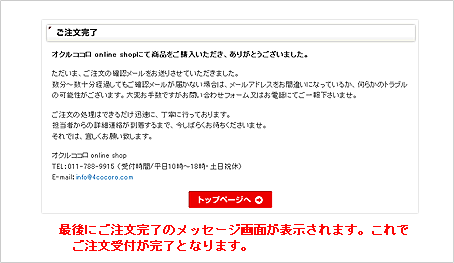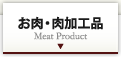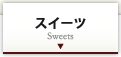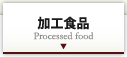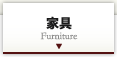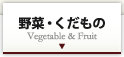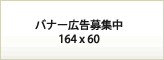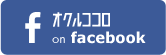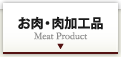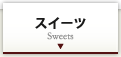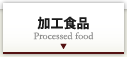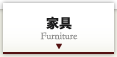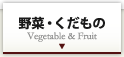オクルココロOnlineshopでのお買い物が初めてのお客様、インターネットショッピングの操作に慣れていないお客様、ご注文方法が分かりにくい場合は、こちらのご注文の流れをご覧下さい。
Step1:商品をカゴに入れる
ご購入商品が見つかりましたら、個数を入力して「カゴに入れる」ボタンをクリックします。

- ■商品の探し方
- 上部ナビゲーション⇒カテゴリー別の商品が探せます。
- 左側ナビゲーション⇒生産者・店舗別の商品が探せます。
Step2:「カゴの中身」の内容を確認する
カゴに入れるボタンをクリックすると「カゴの中を見る」画面に移動します。
カゴに入れた商品名と個数にお間違いがないかご確認ください。
間違いがあった場合は、左側の「削除」の文字をクリックします。数量に変更がある場合は、「個数」欄の「+」と「-」で数量を変更してください。
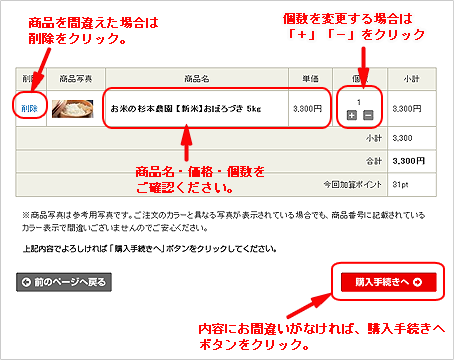
カゴの中の確認が完了しましたら、「購入手続きへ」ボタンをクリックします。
Step3:購入画面の選択
会員登録がお済みのお客様は、メールアドレスとパスワードを入力してログインボタンをクリックします。
ご注文者さまの情報が自動的に入力されて、お届先情報の選択・入力画面へ移動します。
会員登録がまだお済みでない場合は、「会員登録をする」ボタンをクリックするとここでご登録いただけます。会員登録をせずにご注文する場合は「購入手続きへ」をクリックします。
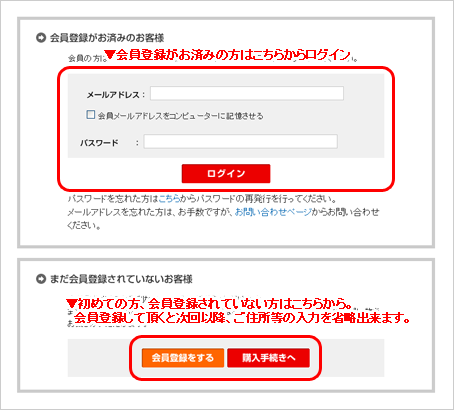
Step4:ご注文主とお届け先情報の入力
会員登録がお済みのお客様は、ログイン後にお届け先の情報をご入力下さい。
STEP3で「購入手続きへ」ボタンをクリックしたお客様は、以下を参考にご注文者さま情報とお届先情報をご入力下さい。
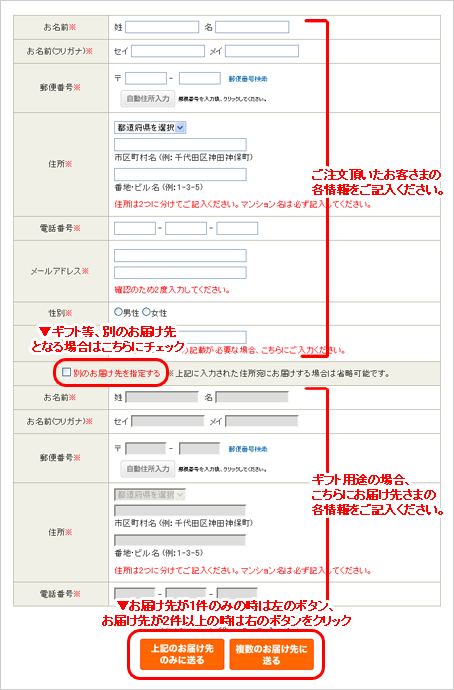
複数のお届け先へ商品をお送りする場合の入力方法
商品を複数のお届け先へ送りたい場合には、「お届け先の複数指定」画面に進んだ後、まず「新しいお届け先を追加する」をクリックして送付先住所を登録。その後「お届け先」のプルダウンから選択・指定をしてください。
※予め送付先の数の商品をカートに入れてからご注文手続きを進んでください。
(例:アスパラを1kgずつ2箇所に送る場合、カートに予めアスパラ1kgを2つ入れて手続きを進めるようにしてください)
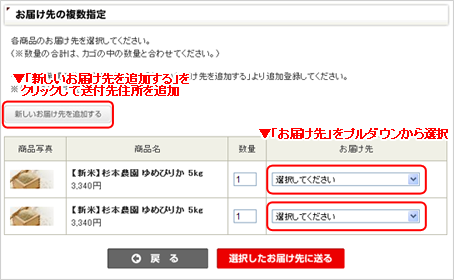
Step5:お支払方法・お届け時間の指定
「お支払方法」「お届け時間」の指定を行います。当店への連絡事項がございましたら「その他お問い合わせ」欄へお書き添え下さい。
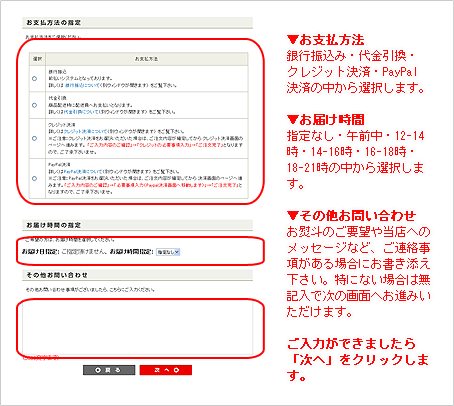
Step6:入力内容の確認→ご注文確定
「ご注文商品」「ご注文金額」「ご注文主様ご住所」「お届け先ご住所」等、ご入力いただいた内容をご確認ください。
お間違いがなければ、クリックします。
決済方法の指定で、銀行振込または代金引換を選択した場合は、「ご注文完了ページへ」をクリックすると、お買い物が完了いたします。
クレジット決済またはPayPal決済を選択した場合は、「ご注文完了ページへ」をクリックして、外部の各種決済画面へ移動いたします。決済画面の処理が完了すると、最後にお買い物完了ページが表示されます。